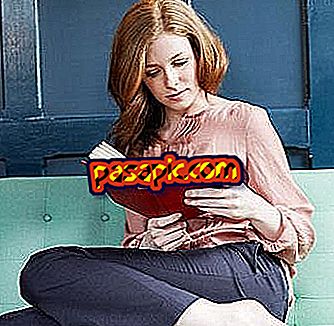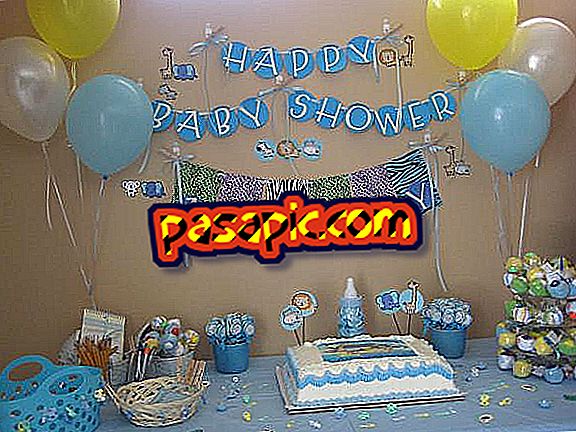Kuinka tehdä kuvakaappaus Macissa

Vaikka on olemassa useita ohjelmia, jotka voivat tehdä kuvakaappauksia Macissa, sinun ei tarvitse asentaa mitään, se on yhtä helppoa kuin muutaman näppäinyhdistelmän tunteminen. .Com: stä haluamme selittää, miten Maciin voidaan tehdä erilaisia kuvakaappauksia helposti.
Tarvitset:- Mac.
1
Voit tehdä kuvakaappauksen koko näytöstä painamalla 'Command ⌘' + Shift + 3 .

2
Jos haluat kaapata osan näytöstä, paina 'Command ⌘' + Shift + 4, näet, että ruudunmuotoinen osoitin näkyy ruudulla, vedä se valitaksesi alueen, jonka haluat kaapata.

3
Voit tehdä ikkunan tai valikkorivin kuvakaappauksen painamalla ? + Vaihto + 4, paina välilyöntinäppäintä ja siirrä kameran osoitin alueen päälle korostaaksesi ja napsauttamalla.

4
Voit tallentaa valikon painamalla ensin valikkoa, jolloin sen komennot tulevat näkyviin, ja paina sitten 'Komento ⌘' + Vaihto + 4 . Seuraavaksi sinulla on kaksi vaihtoehtoa:
- Jos teet virheen valittaessa aluetta tai jossakin toiminnassa, voit aina painaa Esc-näppäintä ja aloittaa alusta.
- Kuvakaappaukset tallennetaan automaattisesti työpöydälle.
- Jos haluat sijoittaa leikepöydälle tehdyn tallennuksen (sen sijaan, että luodaan tiedosto työpöydälle), sinun on vain pidettävä Control-näppäintä painettuna muiden näppäinten kanssa.
- Ota kuvakaappaus otsikkovalikosta: paina välilyöntiä, siirrä kameran osoitin valikon päälle korostaaksesi sen ja napsauta lopuksi.
- Ota kuvakaappaus valikosta ilman otsikkoa: vedä risteysosoitin otettavan alueen päälle.

5
Lopuksi, jos avainyhdistelmät eivät ole sinun asia, voit myös tehdä kuvakaappauksia käyttämällä Snapshot-sovellusta, jonka löydät 'Apuohjelmat' -kansiosta 'Sovellukset' -kansiossa.
vihjeitä